Когда появляется вопрос – как поменять единицы измерения в 1С 8.3, то этот вопрос требует уточнения: в какой именно программе 1С нам нужно для номенклатуры использовать несколько единиц измерения? Кроме того, если имеется ввиду “поменять единицы измерения” в случае, если ошиблись с выбором правильной единицы измерения при вводе. Как исправить неправильный ввод единиц для 1С:Бухгалтерии ответ ниже, а вот видео как это можно сделать для 1С:УНФ, если не получается отредактировать единицу измерения.
Рассмотрим ситуацию, как можем поменять единицы измерения в случае, когда у товара должно быть несколько единиц измерения.
В программах 1С:Управление нашей фирмой, 1С:Управление торговлей и 1С:Розница существует встроенный механизм использования нескольких единиц измерения с коэффициентами пересчета.
В 1С:Бухгалтерии механизм использования нескольких единиц для одного товара отсутствует. Но, что если нам нужно в 1С:Бухгалтерии продавать номенклатуру в другой единице измерения, чем в единице измерения в которой приобрели товар?
Если коротко, то в 1С:Бухгалтерия у каждой номенклатуры доступна только одна единица измерения. При этом, при печати Торг-12, мы можем заполнять графы “количество мест”, “единица измерения упаковки” и “коэффициент пересчета”. Для трансформации и пересчета в другую единицу измерения может понадобится создать новую номенклатуру с другой единицей измерения и сделать “превращение” из одной номенклатуры в другую с помощью специального документа. Также можно расширить возможности 1С:Бухгалтерии для пересчета из одной номенклатуры в другую для оптимизации своей работы.
Подробности как это реализовано в 1С:Бухгалтерия в статье ниже:
- Как устроен учет единиц измерения в 1С:Бухгалтерия
- Оформление первичных документов
- Что делать, чтобы списывать в другой единице измерения?
- Как исправить группой единицы измерения, если ошиблись?
- Как расширить возможности 1С:Бухгалтерии и автоматизировать рутинную операцию.
Как устроен учет единиц измерения в 1С:Бухгалтерия
В 1С:Бухгалтерии учет единиц измерения устроен очень просто. В каждой номенклатуре есть реквизит, который называется Единица измерения. Этот реквизит заполняется из общероссийского классификатора единиц измерения.
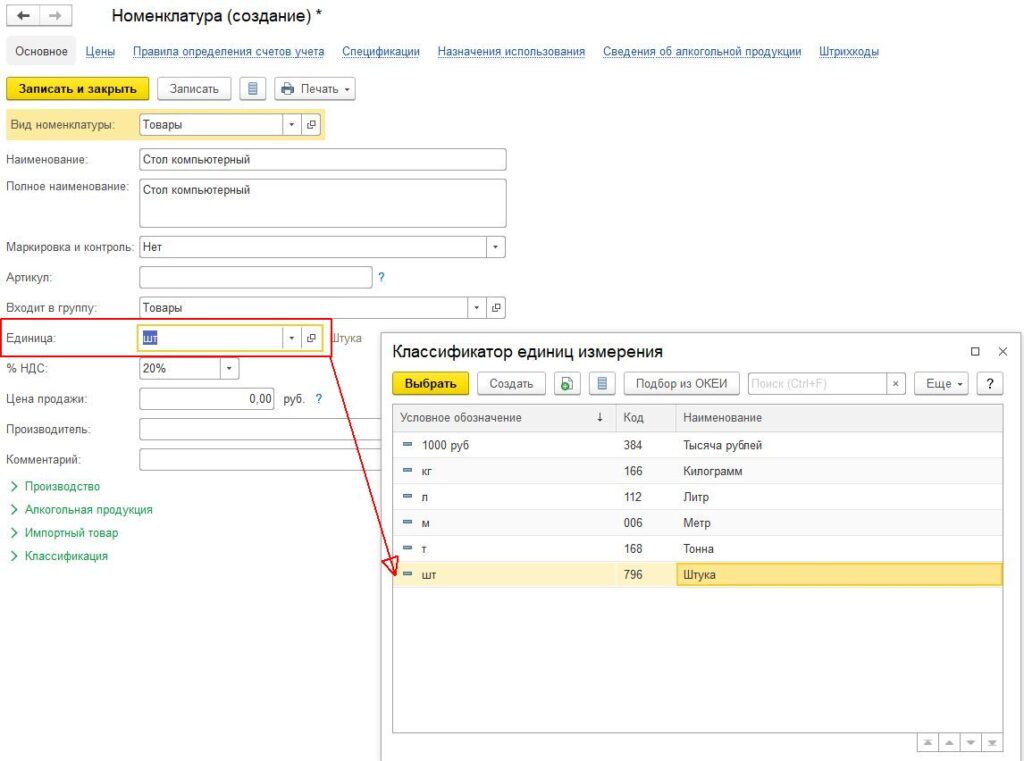
Заполнение справочника “Классификатор единиц измерения” возможно из Общероссийского классификатора единиц измерения”. Для этого нажимаем на кнопку “Подбор из ОКЕИ”. Или вручную при нажатии на кнопку “Создать” можно внести любую единицу измерения, даже не предусмотренную классификатором. Например, можем добавить единицу измерения “мешки”.
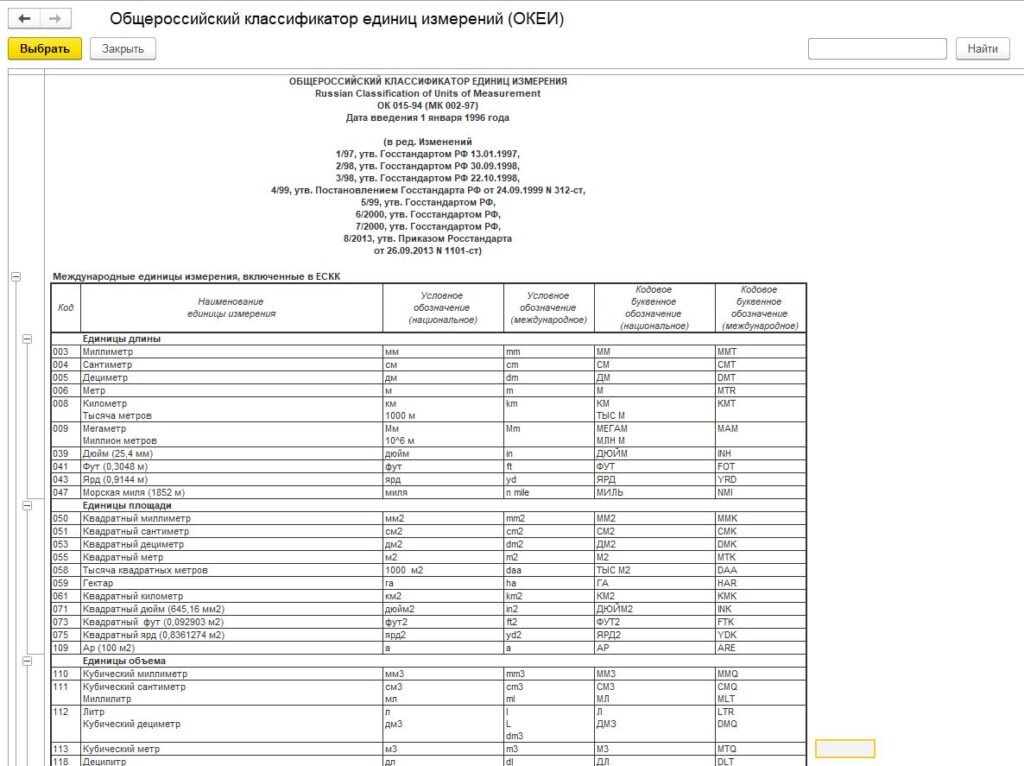
При оформлении первичных документов именно этот реквизит заполняется в графу “Единица измерения”.
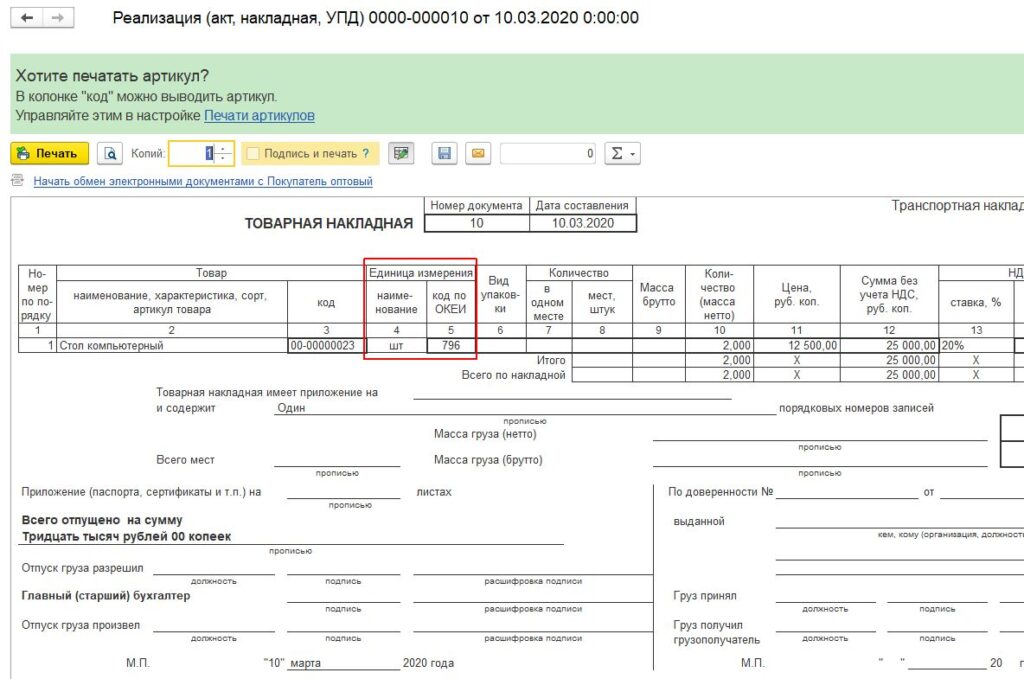
Когда мы смотрим на движения документа по плану счетов, то на счетах бухгалтерского учета, на которых ведется количественный учет, мы видим учет по количеству, но нигде не указано, по какой единице измерения ведется учет. Это потому, что точно известно, что учет ведется только по одной единице измерения – той самой, которая указана в элементе справочника Номенклатура.
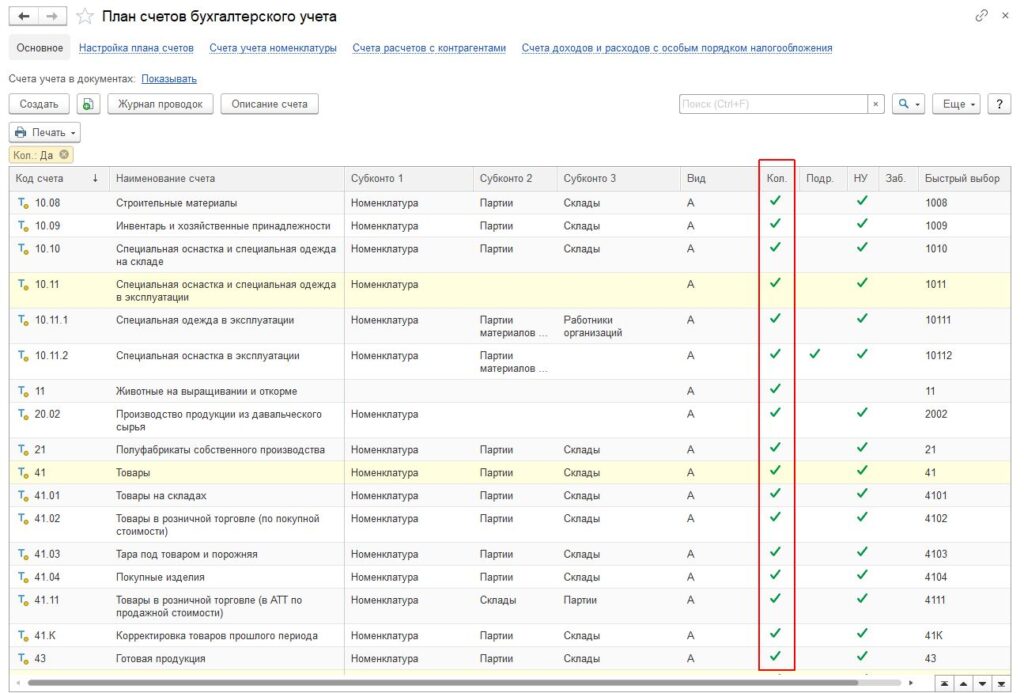
Оформление первичных документов
Но если нам все таки нужно оформить Торг-12 и указать в другой единице измерения, то какой встроенный механизм мы можем использовать в программе?
Рассмотрим сначала, как можем оформить документы, используя вторую единицу измерения.
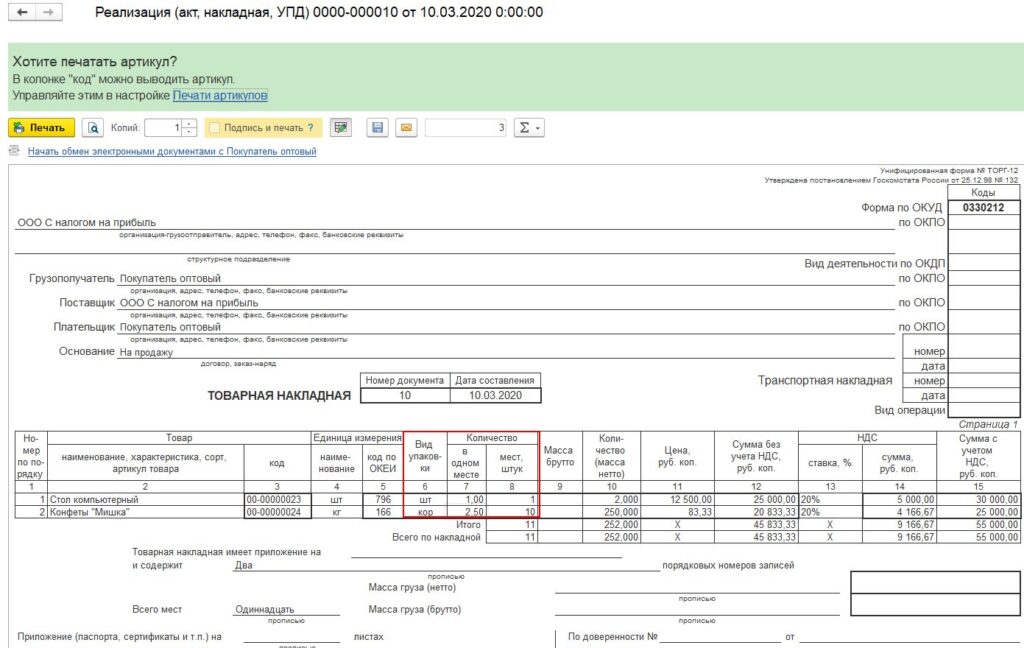
При оформлении Торг-12 можем заполнять графу количество мест, в какой единице измерения упаковка и коэффициент пересчета. На движения это не повлияет, но на печати мы получим правильно оформленный документ, в котором указано количество мест и коэффициент пересчета.
Для того, чтобы нам стали доступны поля для заполнения нужно зайти в настройки формы документа
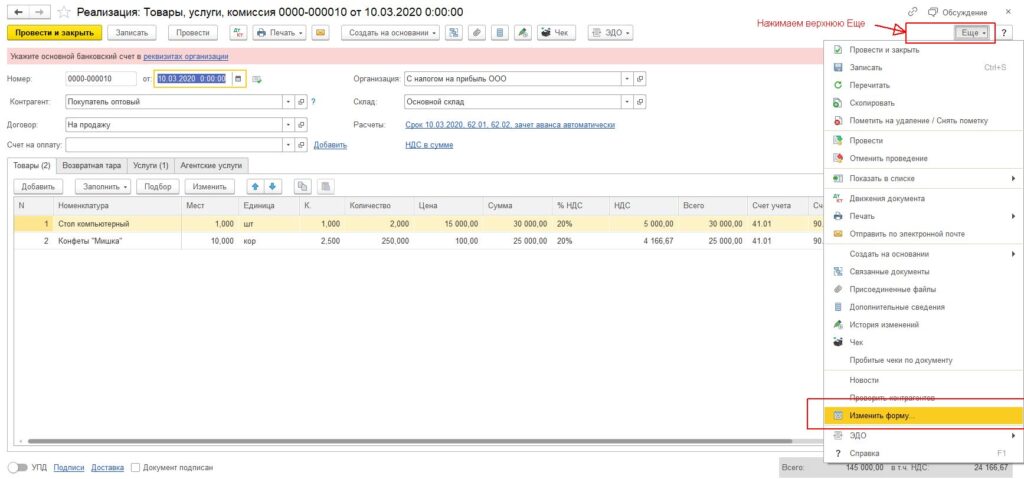
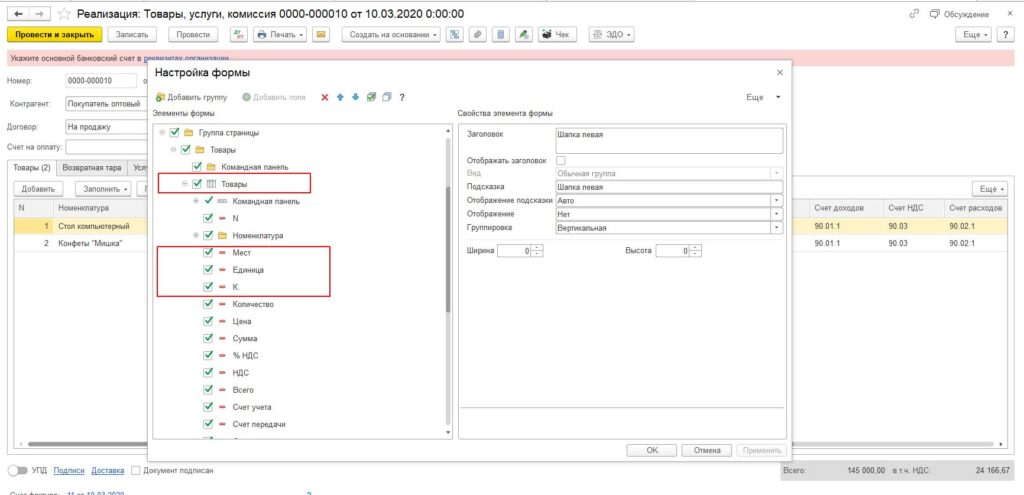
Реквизиты, которые мы введем будут доступны только для печати. Движения документа будут сделаны в основной единице измерения. Посмотрите, в движениях документа в количестве мы видим только количество, указанное в графе в документе “Количество”, без указания единиц измерения.
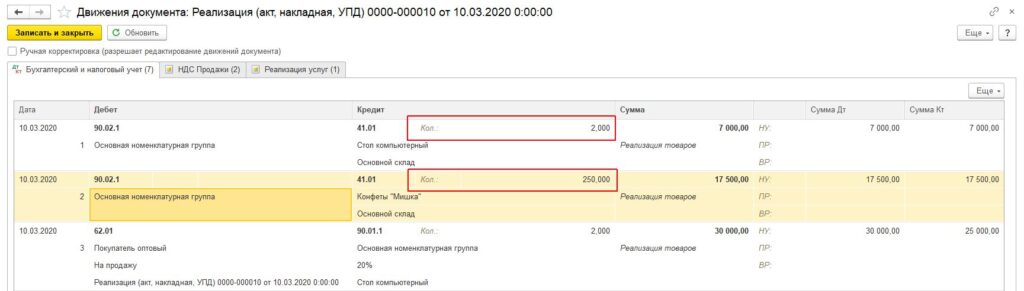
Что делать, чтобы списывать или реализовать в другой единице измерения?
Если нам все таки нужно реализовать товар в другой единице измерения, чем нам поступило на склад. Или отправить в производство в другой единице измерения?
Для этого в программе предусмотрен документ “Комплектация номенклатуры”. Этот документ позволяет “превращать” из товара в кг в штуках или из товара в квадратных метрах в штуках и так далее.
Например, купили конфет 200 ящиков на сумму 25000 рублей, каждый по 2,5 кг. А продажу нужно оформить в килограммах.
Чтобы оформить такую операцию нужно создать в справочнике номенклатура 2 элемента. Например, это будет “Конфеты Мишка в коробках” с единицей измерения в коробках и “Конфеты Мишка” с единицей измерения в килограммах. Названия лучше указывать различные.
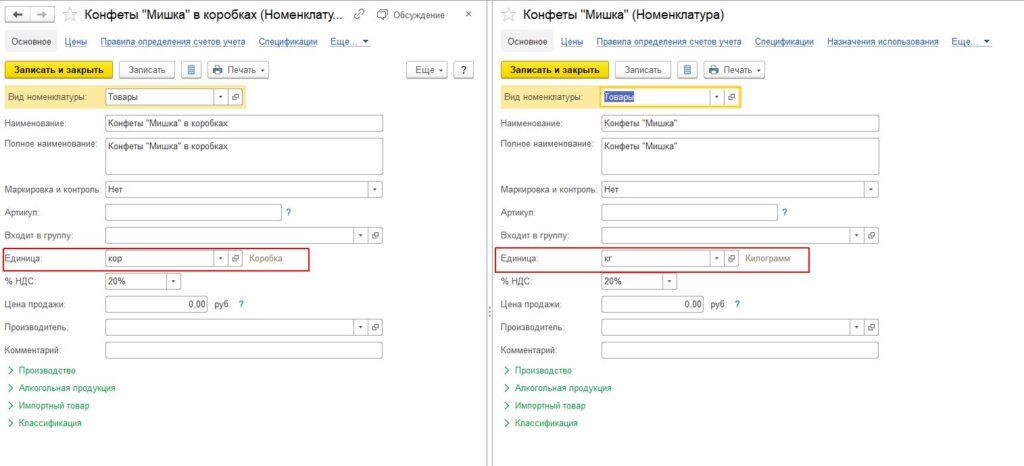
Делаем поступление и, перед тем как делать реализацию, делаем документ “Комплектация номенклатуры” и из одной номенклатуры (единице измерения) переводим в другую номенклатуру. Обратите внимание, чтобы время “Комплектация” было раньше, чем время документа “Реализация”, тогда списание себестоимости тоже пройдет правильно.
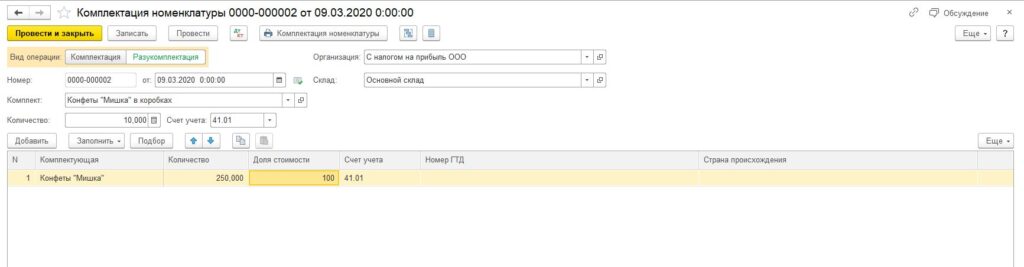
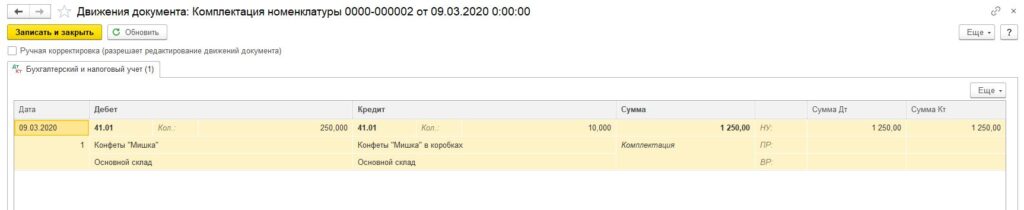
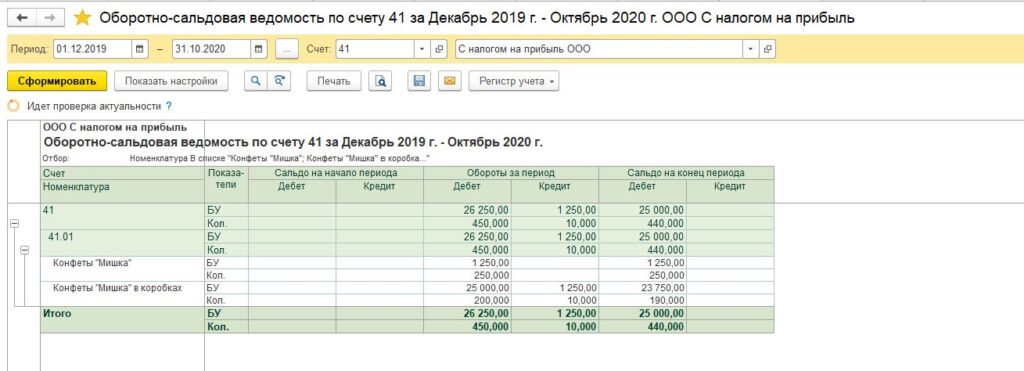
На счете 41.01 сумма не поменялась, а “перешла” с одной номенклатуры на другую.
Аналогично с другими товарами. Например, случай из практики, купили металлические листы в килограммах, а продаем в штуках. Штуки мы легко продаем, но нам нужно списать в килограммах, так как покупаем в килограммах. В этом случае бухгалтеру нужно по таблице соответствия посмотреть коэффициент пересчета, рассчитать сколько будет весить данное металлическое изделие и перевести в новую единицу измерения.
Также можно поступать и с материалами, только бухгалтерский счет уже будет использоваться не 41, а 10.
Как исправить группой единицы измерения, если ошиблись?
Если мы ошиблись с указанием единиц измерения, то можем сразу группой исправить на правильные. Для группового исправления используем механизм Изменение выделенных элементов.
В справочнике выделим с помощью нажатия кнопки Shift на клавиатуре и стрелки вниз/вверх. После выделения нескольких строк нажимаем на правую кнопку мыши и выбираем пункт “Исправить выделенные”. Выбираем новую единицу измерения и в один момент все выделенные элементы имеют новую единицу измерения.
Будьте внимательны – эта операция необратима и обратно можно будет вернуть только такой же обработкой элементов или, конечно, ручной.

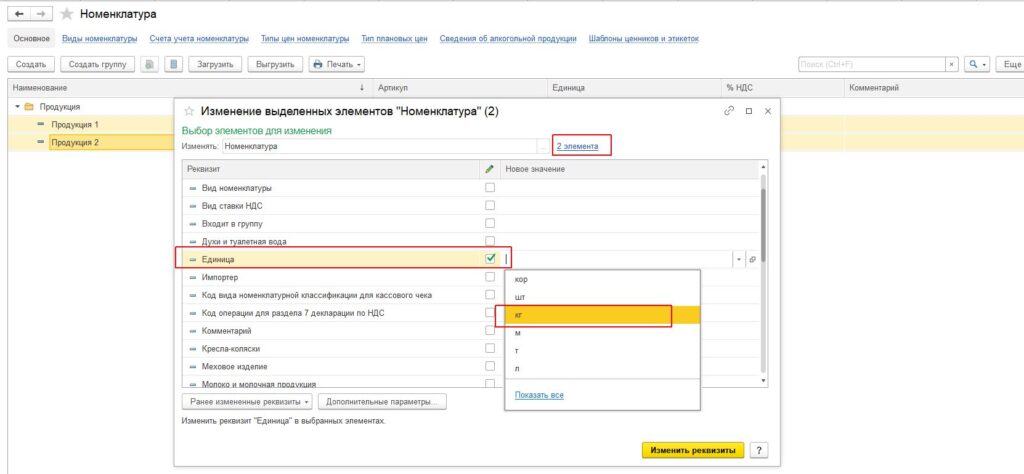
Как расширить возможности 1С:Бухгалтерии и автоматизировать рутинную операцию
Теперь, когда мы уже знаем, что для продажи в другой единице измерения мы можем использовать документ “Комплектация номенклатуры” и решено, что для оптовых продаж мы используем 1С:Бухгалтерию, то можно так наладить работу, чтобы документы Реализации делал менеджер. Причем делал продажу менеджер в нужной единице измерения, отличной от той единице измерения, в которой оформлено поступление от поставщика. Также менеджер может создавать документ “Комплектация номенклатуры” с нужным коэффициентом пересчета.
Бухгалтеру остается проверить правильность ввода документа. Проверить остатки суммовые и количественные по счетам учета.
Это позволит сэкономить время бухгалтера и организовать время менеджера.
Чтобы еще больше сэкономить можно заказать небольшую доработку для автоматизации процесса.
Конечно, для оптовых продаж и производства очень удобно использовать 1С:УНФ. Обязательно рассмотрите этот вариант. Но, если организация пока еще начинающая, то может быть достаточно использовать 1С:Бухгалтерию для оформления оптовых продаж или для расчета себестоимости производства.



Комментарии: